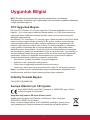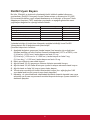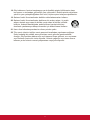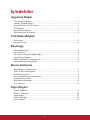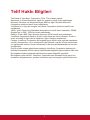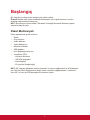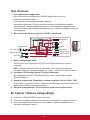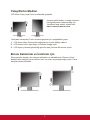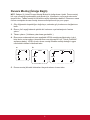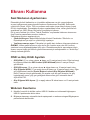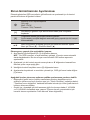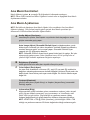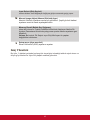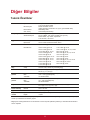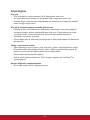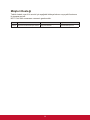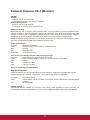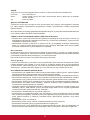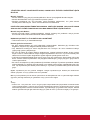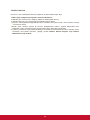ViewSonic VG2437Smc-S Kullanici rehberi
- Kategori
- TV'ler
- Tip
- Kullanici rehberi
Bu kılavuz aynı zamanda aşağıdakiler için de uygundur:

VG2437Smc
Ekran
Kullanıcı kılavuzu
Model Numarası: VS14995

ViewSonic’i seçtiğiniz için
teşekkür ederiz.
Görsel çözümler sağlayıcısı olarak 25 yılı aşkın bir süredir dünya lideri olan
ViewSonic, dünyanın teknolojik gelişmeye, yeniliğe ve basitliğe yönelik
beklentilerini aşmaya kendini adar. ViewSonic’te bizler, ürünlerimizin
dünyada olumlu etkiler yapma gücüne sahip olduğuna inanırız ve seçtiğiniz
ViewSonic ürününün size en iyi hizmeti vereceğine güvenimiz tamdır.
ViewSonic’i seçtiğiniz için bir kez daha teşekkür ederiz!

i
Uygunluk Bilgisi
NOT: Bu bölümde yönetmeliklerle ilgili tüm gereksinimlere ve ifadelere
değinilmektedir. Onaylanan ilgili uygulamalar ünite üzerindeki ad plakası etiketlerine
ve ilgili işaretlere başvurur.
FCC Uygunluk Beyanı
Bu cihaz FCC Kuralları 15. Kısmına uygundur. Çalışması aşağıdaki iki duruma
bağlıdır: (1) bu cihaz zararlı etkileşime sebep olamaz ve (2) bu cihaz istenmeyen
çalışmaya sebep olabilecek etkileşim de dahil olmak üzere alınan herhangi bir
etkileşimi kabul etmelidir.
Bu ekipman FCC Yasalarının 15. kısmına uygun olarak test edilmiş ve B Sınıfı dijital
cihaz sınırlarına uygun olduğu görülmüştür. Bu sınırlar mesken kurulumlarında
zararlı parazitlenmelere karşı yeterli koruma sağlanması için tasarlanmıştır. Bu
ekipman radyo frekansı enerjisi üretir, kullanır, bu enerjiyi saçabilir ve talimatlara
uygun şekilde kurulmadığında ve kullanılmadığında, radyo iletişiminde zararlı
parazitlenmelere sebep olabilir. Ancak özel bir kurulumda parazitlenme olacağına
dair herhangi bir garanti bulunmamaktadır. Eğer bu ekipman radyo veya televizyon
alıcılarında zararlı parazitlenmeye sebep olursa, bu durum cihaz açıp kapatılarak
saptanabilir, kullanıcının aşağıdaki önlemlerden birini ya da birkaçını yapmak
suretiyle parazitlenmeyi gidermeye çalışması tavsiye edilir:
• Alıcı antenini yeniden yönlendirin veya yerini değiştirin.
• Ekipman ile alıcı arasındaki açıklığı artırın.
• Cihazı alıcının bağlandığı devreden farklı bir prize takın.
• Yardım için yetkili satıcıya ya da deneyimli bir radyo/TV teknisyenine danışın.
Uyarı: Uyumdan sorumlu kişi tarafından açıkça onaylanmayan değişiklikler veya
modifikasyonlar yetkilinin cihazı kullanma yetkisini boşa çıkarabilir.
Industry Canada Beyanı
CAN ICES-3 (B)/NMB-3(B)
Avrupa Ülkeleri için CE Uyumu
Aygıt 2004/108/EC sayılı EMC yönergesi ve 2006/95/EC sayılı. Düşük
Voltaj Yönergesi ile uyumludur.
Aşağıdaki bilgi sadece AB üyesi ülkeler içindir:
Sağda gösterilen işaret Atık Elektrikli ve Elektronik Cihaz Yönergesi
2012/19/EU (WEEE) ile uyumludur.
İşaret, cihazın belediye atıkları ile ATILMAMASI gerektiğini, bunun yerine
yerel yasalara gore toplama sistemlerine bırakılması gerektiğini gösterir.

ii
TCO Bilgileri
Congratulations!
This display is designed for both you and the planet!
CERTIFIED
The display you have just purchased carries the TCO Certified
label. This ensures that your display is designed, manufactured
and tested according to some of the strictest quality and
environmental requirements in the world. This makes for a high
performance product, designed with the user in focus that also
minimizes the impact on the climate and our natural
environment.
TCO Certified is a third party verified program, where every product model is tested by
an accredited impartial test laboratory. TCO Certified represents one of the toughest
certifications for displays worldwide.
Some of the Usability features of the TCO Certified for displays:
• Good visual ergonomics and image quality is tested to ensure top performance and
reduce sight and strain problems. Important parameters are luminance, contrast,
resolution, black level, gamma curve, color and luminance uniformity, color rendition and
image stability.
• Product have been tested according to rigorous safety standards at an impartial
laboratory.
• Electric and magnetic fields emissions as low as normal household background levels.
• Low acoustic noise emissions.
Some of the Environmental features of the TCO Certified for displays:
• The brand owner demonstrates corporate social responsibility and has a certified
environmental management system (EMAS or ISO 14001).
• Very low energy consumption both in on- and standby mode minimize climate impact.
• Restrictions on chlorinated and brominated flame retardants, plasticizers, plastics and
heavy metals such as cadmium, mercury and lead (RoHS compliance).
• Both product and product packaging is prepared for recycling.
• The brand owner offers take-back options.
The requirements can be downloaded from our web site. The requirements included in this
label have been developed by TCO Development in co-operation with scientists, experts,
users as well as manufacturers all over the world. Since the end of the 1980s TCO has been
involved in influencing the development of IT equipment in a more user-friendly direction.
Our labeling system started with displays in 1992 and is now requested by users and IT
manufacturers all over the world. About 50% of all displays worldwide are TCO certified.
For displays with glossy bezels the user should consider the placement of the display
as the bezel may cause disturbing reflections from surrounding light and bright
surfaces
For more information, please visit
www.tcodevelopment.com

iii
RoHS2 Uyum Beyanı
Bu ürün, Elektrikli ve elektronik cihazlardaki belirli tehlikeli madde kullanımını
sınırlandıran (RoHS2 Yönergesi) Avrupa Parlamentosu ve Konseyinin 2011/65/
EU numaralı direktifine uygun olarak tasarlanmış ve üretilmiştir ve Avrupa Teknik
Adaptasyon Komitesi (TAC) tarafından yayınlanan ve aşağıda gösterilen azami
yoğunlaşma değerlerine uyacağı beklenmektedir:
Madde
Önerilen Maksimum Yoğunluk
Gerçek Yoğunluk
Kurşun (Pb) 0,1% < 0,1%
Civa (Hg) 0,1% < 0,1%
Kadmiyum (Cd) 0,01% < 0,01%
Heksavalent Krom (Cr
6+
) 0,1% < 0,1%
Polibrominat bifeniller (PBB) 0,1% < 0,1%
Polibrominat difenil eterler (PBDE) 0,1% < 0,1%
Yukarıda belirtilen üründeki bazı bileşenler aşağıda belirtildiği üzere RoHS2
Yönergelerinin Eki III doğrultusunda çıkarılmıştır:
Çıkarılan bileşenlerin örnekleri:
1. Aşağıdaki değerleri geçmeyen (lamba başına) özel amaçlar için soğuk katot
floresan lambalar ve harici elektrot floresan lambalardaki (CCFL ve EEFL) cıva:
(1) Kısa boy (≦500 mm): lamba başına en fazla 3,5 mg.
(2) Orta boy (>500 mm ve ≦1.500 mm): lamba başına en fazla 5 mg.
(3) Uzun boy (>1.500 mm): lamba başına en fazla 13 mg.
2. Katot ışını tüplerinin camındaki kurşun.
3. Ağırlık olarak %0,2’yi geçmeyen floresan tüplerin camındaki kurşun.
4. Ağırlık olarak %0,4’e kadar alüminyum içeren bir alaşım elementi olarak kurşun.
5. Ağırlık olarak en fazla %4 kurşun içeren bakır alaşımı.
6. Yüksek erime sıcaklığı türündeki lehimlerdeki kurşun (örn. ağırlığa göre %85
veya daha fazla kurşun içeren kurşun bazlı alaşımlar).
7. Kapasitçr, vb. piezoelektronik cihazlardaki dielektrik seramik dışındaki cam veya
seramikte ya da cam veya seramik matriks bileşeninde kurşun içeren elektrikli ve
elektronik parçalar.

iv
Dikkat İbareleri ve Uyarılar
1. Cihazı kullanmadan önce bu talimatları tamamen okuyunuz.
2. Bu talimatları güvenli bir yerde muhafaza ediniz.
3. Tüm uyarıları dikkate alın ve tüm talimatları izleyin.
4. Ekrandan en az 18” / 45 cm uzakta oturun.
5. Ekranı taşırken her zaman dikkatli tutun.
6. Arka kapağı asla çıkarmayın. Bu ekran yüksek gerilimli parçalar içerir. Bu
parçalara dokunursanız ciddi şekilde yaralanabilirsiniz.
7. Bu cihazı su yakınında kullanmayınız. Uyarı: Yangın veya elektrik çarpması
riskini düşürmek için, bu aleti yağmura veya neme maruz bırakmayın.
8. Ekranı doğrudan güneş ışığına veya başka bir ısı kaynağına maruz bırakmaktan
kaçının. Parlamayı azaltmak için ekranı doğrudan güneş ışığına doğru
yönlendirmeyin.
9. Yumuşak, kuru bir bez kullanarak temizleyiniz. Eğer daha fazla temizlik yapmanız
gerekirse, ayrıntılı talimatlar için bu kılavuzda verilen 'Ekranın Temizlenmesi'
bölümüne bakınız.
10. Ekrana dokunmaktan kaçının. Cilt yağını çıkarmak çok zordur.
11. Ekrana kalıcı olarak zarar verebileceğinden ekran panelini ovalamayın veya
basınç uygulamayın.
12. Havalandırma açıklıklarını kapatmayınız. Cihazı üretici firmanın talimatlarına
uygun şekilde kurunuz.
13. Radyatör, ısı kaynakları, soba, fırın ve ısı çıkaran diğer cihazların yanına
(amplifikatörler dahil) kurmayınız.
14. Ekranı iyi havalandırılan bir yere yerleştirin. Ekranın üzerine ısının yayılmasını
önleyecek bir şey koymayın.
15. Ağır nesneleri ekranın, video kablosunun veya güç kablosunun üzerine
koymayın.
16. Duman, anormal bir gürültü veya ilginç bir koku varsa hemen ekranı kapatın ve
bayiinizi veya ViewSonic’i arayın. Ekranı kullanmaya devam etmek tehlikelidir.
17. Polarize edilmiş ya da topraklanmış türde fişlerin güvenlik provizyonlarını
tehlikeye atmayınız. Polarize fişde biri diğerinden daha geniş iki ağız
bulunmaktadır. Topraklama türündeki fişte iki ağız ve ucuncu bir topraklama dişi
bulunmaktadır. Geniş ağız ve üçüncü diş güvenliğiniz için bulunmaktadır. Eğer fiş
prizinize uygun değilse, prizi değiştirmek için bir elektrik teknisyeni ile görüşünüz.
(Devamı sonraki sayfada)

v
18. Güç kablosunu üzerine basılmasına ya da özellikle prizde bükülmesine karşı
koruyunuz ve cizhazdan göründüğü yere yönlendirin. Elektrik prizinin ekipmana
yakın bir yere yerleştirildiğinden emin olun, böylece prize kolayca erişebilesiniz.
19. Sadece üretici firma tarafından belirtilen ekleri/aksesuarları kullanın.
20. Sadece üretici firma tarafından belirlenen bir araba, sehpa, üç ayaklı
sehpa, destek veya masa ile birlikte ya da cihaz ile birlikte verilenle
kullanın. Araba kullanıldığında, arabayı/cihazı hareket ettirirken
devrilerek yaralanmaya sebep olmaması için dikkat ibaresi kullanın.
21. Uzun süre kullanılmayacaksa bu cihazı prizden çekin.
22. Tüm servis işlerinin kalifiye servis personeli tarafından yapılmasını sağlayın.
Ünite herhangi bir şekilde zarar görmüşse servis görmesi gerekmektedir,
örneğin: Güç besleme kablosunun veya tapanın hasar görmesi, sıvı sıçraması
veya ünitenin üzerine bir cisim düşmesi, ünitenin yağmura veya neme maruz
kalması ya da ünitenin normal çalışmaması veya yere düşmesi.

vi
İçindekiler
Uygunluk Bilgisi
FCC Uygunluk Beyanı ............................................................................................i
Industry Canada Beyanı .........................................................................................i
Avrupa Ülkeleri için CE Uyumu ..............................................................................i
TCO Bilgileri ..........................................................................................................ii
RoHS2 Uyum Beyanı ........................................................................................... iii
Dikkat İbareleri ve Uyarılar ...................................................................................iv
Telif Hakkı Bilgileri
Ürün Kaydı.............................................................................................................2
Kayıtlarınız için ......................................................................................................2
Başlangıç
Paket Muhteviyatı ..................................................................................................3
Hızlı Kurulum .........................................................................................................4
Ek Yazılım Yükleme (İsteğe Bağlı) ........................................................................4
Yatay/Portre Modları..............................................................................................5
Ekranı Kaldırmak ve İndirmek için .........................................................................5
Duvara Montaj (İsteğe Bağlı) .................................................................................6
Ekranı Kullanma
Saat Modunun Ayarlanması ..................................................................................7
OSD ve Güç Kilidi Ayarları ....................................................................................7
Webcam Kuurlumu ................................................................................................7
Ekran Görüntüsünün Ayarlanması ........................................................................8
Ana Menü Kontrolleri .............................................................................................9
Ana Menü Açıklaması............................................................................................9
Güç Yönetimi .......................................................................................................10
Diğer Bilgiler
Teknik Özellikler ..................................................................................................11
Ekranı Temizleme................................................................................................12
Arıza teşhis ..........................................................................................................13
Müşteri Desteği....................................................................................................14
Sınırlı Garanti ......................................................................................................15

1
Telif Hakkı Bilgileri
Telif Hakkı © ViewSonic Corporation, 2014. Tüm Hakları saklıdır.
Macintosh ve Power Macintosh, Apple Inc şirketinin tescilli ticari markalarıdır.
Microsoft, Windows ve Windows simgesi ABD ve diğer ülkelerde Microsoft
Corporation şirketinin tescilli ticari markalarıdır.
ViewSonic'in ve üç kuşlu simgesi ViewSonic Corporation şirketinin tescilli ticari
markalarıdır.
VESA, Video Electronics Standards Association'ın tescilli ticari markasıdır. DPMS,
DisplayPort ve DDC, VESA'nın ticari markalarıdır.
E
NERGY STAR
®
ABD Çevre Koruma Ajansının (EPA) tescilli ticari markasıdır.
ViewSonic Corporation ENERGY STAR
®
ortağı olarak bu ürünün ENERGY STAR
®
’ın
enerji verimliliği ile ilgili kılavuz bilgilerine uygun olduğunu saptamıştır.
Feragat: ViewSonic Corporation bu belgede geçen teknik veya yayınsal hatalardan
sorumlu olmayacaktır; ve bu malzemenin ifşa edilmesi veya bu ürünün kullanılması
ve uygulanması sonucu oluşan rastlantısal ya da sonuçsal hasarlardan da sorumlu
olmayacaktır.
Ürünün sürekli olarak geliştirilmesi sebebiyle ViewSonic Corporation herhangi bir
bildiride bulunmadan ürünün teknik özelliklerinde değişiklik yapma hakkını saklı tutar.
Bu belgede belirtilen bilgilerde bildiride bulunmadan değişiklik yapılabilir.
Bu belgenin hiçbir bölümü, ViewSonic Corporation'dan önceden alınan yazılı izin
olmaksızın kopyalanamaz, yeniden üretilemez veya herhangi bir şekilde iletilemez.

2
Ürün Kaydı
Gelecekteki olası ürün ihtiyaçlarını karşılamak için ve yenileri çıktıkça ek ürün bilgileri
almak için, ürününüzü çevrimiçi kaydetmek için lütfen ViewSonic web sitesindeki
bölgenize ait bölümü ziyaret edin.
ViewSonic CD'sinde de ürün kayıt formunu yazdırma seçeneğiniz vardır.
Doldurduğunuzda, lütfen ilgili ViewSonic ofisine posta veya faks yoluyla gönderin.
Kayıt formunuzu bulmak için, ":\CD\Registration" dizinini kullanın.
Ürününüzü kaydetme gelecekteki müşteri hizmetleri ihtiyacınız için sizi en iyi şekilde
hazırlar.
Lütfen bu kullanıcı kılavuzunu yazdırın ve "Kayıtlarınız İçin" bölümünde bilgileri
doldurun.
Ekranınızın seri numarası ekranın yan tarafında bulunur. Ek bilgi için, lütfen bu
kılavuzdaki "Müşteri Desteği" bölümüne bakın.
Kayıtlarınız için
Ürün Adı:
Model Numarası:
Belge Numarası:
Seri Numarası:
Satın Alınma Tarihi:
VG2437Smc
ViewSonic Widescreen Display
VS14995
VG2437Smc_UG_TRK Rev. 1A 06-11-14
Ürün ömrünün bitiminde ürünün imha edilmesi
ViewSonic, çevreye saygı gösterir ve çevreci çalışmaya ve yaşamaya bağlıdır. Daha
Akıllı, Daha Çevreci Bilgisayar Kullanımının bir parçası olduğunuz için teşekkür
ederiz. Daha fazla bilgi almak için lütfen ViewSonic web sitesini ziyaret edin.
ABD & Kanada: http://www.viewsonic.com/company/green/recycle-program/
Avrupa: http://www.viewsoniceurope.com/uk/support/recycling-information/
Tayvan: http://recycle.epa.gov.tw/recycle/index2.aspx

3
Başlangıç
Bir ViewSonic
®
ekran satın aldığınız için tebrik ederiz.
Önemli! İleride nakil işlemi sırasında kullanmanız için orijinal kutusunu ve tüm
ambalaj malzemelerini saklayınız.
NOT: Bu kullanıcı kılavuzundaki "Windows" sözcüğü Microsoft Windows işletim
sistemine karşılık gelir.
Paket Muhteviyatı
Ekran paketinizde şunlar bulunur:
• Ekran
• Güç kordonu
• Audio kablosu
• Video kablosunu
• Mikrofon Kablosu
• USB kablosu
• Hızlı Başlangıç Kılavuzu
• ViewSonic CD'si
- Kullanıcı Kılavuzu
- INF/ICM dosyaları*
- Kayıt bilgileri
- Ek yazılım (İsteğe bağlı)
NOT: INF dosyası Windows işletim sistemleri ile uyumu sağlamakta ve ICM dosyası
ise (Görüntü Renk Eşleştirmesi) doğru ekran renklerini sağlamaktadır. ViewSonic
hem INF ve hem de ICM dosyalarını kurmanızı önerir.

4
Hızlı Kurulum
1. Video kablosunun bağlanması
• Hem ekranın hem de bilgisayarın KAPALI olduğundan emin olun.
• Gerekirse arka paneli çıkarın.
• Video kablosunu ekrandan bilgisayara bağlayın.
Macintosh kullanıcıları: G3'ten daha eski modeller için Macintosh adaptörü
gerekmektedir. Adaptörü bilgisayara takın ve video kablosunu adaptöre takın.
ViewSonic
®
Macintosh adaptörü sipariş etmek için ViewSonic Müşteri Desteği ile
temasa geçiniz.
2. Güç kordonunu takın (ve gerekli ise AC/DC adaptörünü)
Güç kordonu
Ses çıkıs
Mikrofon Çıkışı
USB AŞAĞI 2.0
DisplayPort
DVI
D-Sub
Ses Girişi
Mikrofon Girişi
USB YUKARI
3. Ekranı ve bilgisayarı AÇIN
Ekranı AÇIN, sonra bilgisayarı AÇIN. Bu sıra (bilgisayardan önce ekran)
önemlidir.
NOT: Windows kullanıcıları bir ileti görebilirler ve bu iletide INF dosyasını
kurmaları istenebilir. Dosyaya erişmek için, lütfen ":\CD\vsfiles" dizinini kullanın.
4. ViewSonic CD'sini bilgisayarın CD sürücüsüne takın.
Eğer bilgisayarınızda bir CD-ROM sürücüsü yoksa, lütfen Müşteri Destek
sayfasına bakınız.
5. Windows kullanıcıları: Zamanlayıcı modunu ayarlayın (örnek: 1024 x 768)
Çözünürlük ve yenileme oranının değiştirilmesi hakkındaki talimatları görmek için
grafik kartının kullanıcı kılavuzuna bakınız.
6. Kurulum tamamlanmıştır. Yeni ViewSonic ekranınızın keyni çıkarın.
Ek Yazılım Yükleme (İsteğe Bağlı)
1. ViewSonic CD'sini CD/DVD sürücünüze takın.
2. "Software"(Uygulama) klasörünü çift tıklatın ve istediğiniz bir uygulamayı seçin.
3. Setup.exe dosyasını çift tıklatın ve basit yükleme işlemini tamamlamak için
ekrandaki yönergeleri izleyin.

5
Yatay/Portre Modları
LCD ekran Yatay veya Portre modlarında çalışabilir.
Uyumlu grafik kartları ve onaylı donanım
konfigürasyonları hakkında bilgi için,
ViewSonic web sitesini ziyaret edin:
http:// www.viewsonic.com
Yatay’dan (varsayılan) Portre moduna geçmek için, aşağıdakileri yapın:
1. LCD ekranı daha fazla açıklık sağlamak için önden hafifçe kaldırın.
2. LCD ekranın altını dışa doğru ve altlıktan uzağa çekin.
3. LCD ekranı yukarıda gösterildiği gibi elle saat yönünde 90 derece çevirin.
Ekranı Kaldırmak ve İndirmek için
Ekran panelini (başlık) elle kolayca kaldırabilir ve indirebilirsiniz. Ekranın önüne
baktığınızda, başlığın her bir tarafını tutun ve yukarı veya aşağı doğru çekin. Panel
kolayca hareket etmelidir.
Yatay Portre

6
Duvara Montaj (İsteğe Bağlı)
NOT: Sadece UL Listeli Duvara Montaj Braketi ile kullanılması içindir. Duvar montaj
kiti veya yüksekliği ayarlanabilir ayak almak için, ViewSonic
®
veya yerel satıcınızla
temas kurun. Taban montaj kiti ile birlikte verilen talimatlara bakınız. Ekranınızı masa
üstüne montajdan duvara montaj ekranına dönüştürmek için şunu yapın:
1. Güç düğmesinin kapatıldığını doğrulayın, ardından güç kordonunun bağlantısını
kesin.
2. Ekranı yüzü aşağı bakacak şekilde bir havlunun veya battaniyenin üzerine
yatırın.
3. Tabanı çıkarın. (Vidaların çıkarılması gerekebilir.)
4. Ekranınızın arkasında bulunan aşağıdaki VESA montaj arayüzlerinden (a,b,c)
birini bulun ve tanımlayın (ekranlarınızın montaj arayüzü için "Teknik Özellikler"
sayfasına bakın). VESA uyumlu duvar montaj kitinden montaj desteğini uygun
uzunluktaki vidaları kullanarak takın.
a. b. c.
75mm
75mm
100mm
100mm
100mm
100mm
200mm
5. Duvara montaj kitindeki talimatları izleyerek ekranı duvara takın.

7
Ekranı Kullanma
Saat Modunun Ayarlanması
Ekrandaki görüntü kalitesinin en iyi şekilde sağlanması ve göz yorgunluğunun
en aza indirgenmesi amacıyla saat modunun ayarlanması önemlidir. Saat modu
çözünürlük (örnek 1024 x 768) ve yenileme oranından (veya dikey frekans; örnek
60 Hz) oluşmaktadır. Zamanlama modunu ayarladıktan sonra, ekran görüntüsünü
ayarlamak için OSD (Ekran Görüntüsü) kontrollerini kullanın.
En iyi resim kalitesi için, lütfen "Teknik Özellikler" sayfasında listelenen ekranınıza
özgü önerilen zamanlama modunu kullanın.
Zamanlama Modunu ayarlamak için:
• Çözünürlük ayarı: Başlat Menüsünden Kontrol Panelinden "Görünüm ve
Kişiselleştirme"ye erişin ve çözünürlüğü ayarlayın.
• Yenileme oranının ayarı: Talimatlar için grafik kartı kullanıcı kılavuzuna bakınız.
ÖNEMLİ: Lütfen grak kartınızın çoğu ekran için önerilen ayar olan 60 Hz dikey
yineleme hızına ayarlandığından emin olun. Desteklenmeyen bir zamanlama modu
ayarını seçme hiçbir görüntünün görüntülenmemesiyle sonuçlanabilir ve "Aralık Dışı"
mesajı ekranda görünür.
OSD ve Güç Kilidi Ayarları
• OSD Kilidi: [1] ve yukarı okuna ▲ basın ve 10 saniye basılı tutun. Eğer herhangi
bir düğmeye basılırsa OSD Locked (OSD Kilitlendi) iletisi 3 saniye süreyle
görülecektir.
• OSD Kilit açma: [1] ve yukarı okuna ▲ tekrar basın ve 10 saniye basılı tutun.
• Güç Düğmesi Kilidi: [1] ve aşağı okuna ▼ basın ve 10 saniye basılı tutun. Eğer
güç düğmesine basılırsa Power Button Locked (Güç Düğmesi Kilitlendi)
iletisi 3 saniye süreyle görülecektir. Bu ayarla veya bu ayar olmadan, bir güç
kesintisinden sonra, güç geri geldiğinde ekranınızın gücü otomatik olarak
AÇILACAKTIR.
• Güç Düğmesi Kilit Açma: [1] ve aşağı okuna ▼ tekrar basın ve 10 saniye basılı
tutun.
Webcam Kuurlumu
1. Monitörü monitör ile birlikte verilen USB 2.0 kablosunu kullanarak bilgisayarın
USB 2.0 portlarından birine takın.
2. Bilgisayar kamerayı otomatik olarak saptayacak ve webcam simgesi Bilgisayarım
penceresinde belirecektir.

8
Ekran Görüntüsünün Ayarlanması
Ekranda gösterilen OSD kontrollerini görüntülemek ve ayarlamak için ön kontrol
panelinde bulunan düğmeleri kullanın.
Bekleme Gucu Açma/Kapatma
Güç ışığı
Mavi = AÇIK
Turuncu = Güç Tasarrufu
[1]
Ana Menüyü gösterir veya kontrol ekranından çıkar ve ayarları
kaydeder.
[2]
Vurgulanan kontrol için kontrol ekranını gösterir.
Ayrıca analog ve dijital bağlantı arasında geçiş yapmak için bir kısayol
bulunmaktadır.
▲/▼
Menü seçenekleri arasında gezerek görüntülenen kontrolü ayarlar.
Mavi Işık Filtesi (▼) / Görûnüm Modu (▲).
Ekran ayarını yapmak için aşağıdakileri yapınız:
1. Ana Menüyü görüntülemek için [1] düğmesine basınız.
NOT: Tüm OSD menüleri ve ayar ekranları yaklaşık 15 saniye sonra otomatik
olarak kaybolacaktır. Bu durum ayar menüsündeki OSD zaman aşımında
ayarlanabilir.
2. Ayarlamak için bir kontrol seçmek amacıyla ▲ ve ▼ düğmesine basarak Ana
Menüde yukarı veya aşağı gidin.
3. İstediğiniz kontrolü seçtikten sonra [2] düğmesine basın.
4. Ayarlamaları kaydetmek ve menüden çıkmak için, OSD görünene kadar düğme
[1]'e basın.
Aşağıdaki ipuçları ekranınızı optimum şekilde ayarlamanıza yardımcı olabilir:
• Bilgisayarın grafik kartını önerilen zamanlama modunu desteklemesi için
ayarlayın (ekranınıza özgü önerilen ayar için “Teknik Özellikler” sayfasına bakın).
"Yineleme hızını değiştirme" hakkında talimatlar bulmak için lütfen grafik kartının
kullanıcı kılavuzuna bakın.
• Gerekli ise, ekrandaki görüntü tamamen görünür oluncaya kadar Y. KONUM
ve D. KONUM'u kullanarak ayar yapınız. (Ekranın kenarı çevresindeki siyah
kenarlık ekranın aydınlatılan “etkin alanına” biraz değmelidir.)

9
Ana Menü Kontrolleri
Menü öğelerini yukarı ▲ ve aşağı ▼ düğmelerini kullanarak ayarlayın.
NOT: Ekran OSD’nizdeki Ana Menü öğelerini kontrol edin ve aşağıdaki Ana Menü
Açıklamasına bakın.
Ana Menü Açıklaması
NOT: Bu bölümde listelenen Ana Menü öğeleri, tüm modellerin tüm Ana Menü
öğelerini gösterir. Ürününüze karşılık gelen gerçek Ana Menü ayrıntıları için
ekranınızın OSD Ana Menüsündeki öğelere bakın.
A
Audio Adjust (Ses Ayarı)
ses düzeyini ayarlar, sesi kapatır veya birden fazla kaynağınız varsa
girişler arasında geçiş yapar.
Auto Image Adjust (Otomatik Görüntü Ayarı), dalgalanmaları ya da
distorsiyonu önlemek için video sinyallerini otomatik olarak boyutlandırır,
merkezi konuma getirir ve ince ayar yapar. Otomatik Görüntü Ayarı
yapmak için [2] düğmesine basınız.
NOT: Otomatik Görüntü Ayarı birçok genel video kartı ile çalışır. Bu işlev
ekranınızda çalışmıyorsa, video yenileme hızını 60 Hz’ye düşürün ve
çözünürlüğü önceden ayarlanan değerine ayarlayın.
B
Brightness (Parlaklık)
ekran görüntüsünün arka plan siyahlık düzeyini ayarlar.
C
Color Adjust (Renk Ayarı)
ön-ayar renk sıcaklıkları ve kırmızı (R), yeşil (G) ve mavi (B) renklerinin
bağımsız olarak ayarlanmasına olanak sağlayan Kullanıcı Renk modu da
dahil olmak üzere birkaç renk ayar modu sağlar. Bu ürünün fabrika ayarı
doğal 'dir.
Contrast (Kontrast)
görüntü arka planı (siyah düzey) ve önplanı (beyaz düzey) arasındaki
farklılığı ayarlar.
I
Information (Bilgi)
bilgisayardaki grak kartından gelen zamanlama modunu (video sinyali
girişi), ekran modeli numarasını, seri numarasını ve ViewSonic
®
web
sitesi URL’sini görüntüler. Çözünürlüğü ve yenileme oranını (dikey
frekans) değiştirmek için grafik kartınızın kullanıcı kılavuzuna bakınız.
NOT: VESA 1024 x 768 @ 60Hz (önerilen), çözünürlüğün 1024 x 768
olduğu ve yenileme oranının 60 Hertz değerinde olduğu anlamına gelir.

10
Input Select (Giriş Seçimi)
ekrana birden fazla bilgisayar bağlıysa girişler arasında geçiş yapar.
M
Manuel Image Adjust (Manuel Görüntü Ayarı)
Manüel Görüntü Ayarlama menüsünü görüntüler. Çeşitli görüntü kalitesi
ayarlarını manüel olarak ayarlayabilirsiniz.
Memory Recall (Bellek Geri Çağırma)
ekran bu kılavuzun Teknik Özellikler bölümünde listelenen fabrika Ön
Ayarları Zamanlama Modu'nda çalışıyorsa ayarları fabrika ayarlarını geri
döndürür.
İstisna: Bu kontrol, Dil Seçimi veya Güç Kilidi ayarı ile yapılan
değişiklikleri etkilemez.
S
Setup menu (Ayar menüsü)
Ekran Görüntüsü (OSD) ayarlarını ayarlar.
Güç Yönetimi
Bu ürün, 3 dakika içerisinde herhangi bir sinyal girişi olmadığı taktirde siyah ekran ve
düşük güç tüketimi ile Uyku/Güç kapalı moduna girecektir.

11
Diğer Bilgiler
Teknik Özellikler
Ekran Tip
Ekran Boyutu
Renk Filtresi
Cam Yüzey
TFT (İnce Film Transistörü), Etkin Matris 1920 x 1080 Ekran,
0,2715 mm piksel aralık
Metre Cinsinden: 60 cm
İngiliz ölçü birimi cinsinden: 24” (23,6” görüntülebilir alan)
RGB dikey türde
Göz kamaşmasına karşı
Giriş Sinyali Video
Senkronizasyonu
RGB analog (0,7/1,0 Vp-p, 75 ohm),
DVI-D (TMDS, 100 ohms) / Display Port (PCI-E)
Karma Senk., Ayrı Senk, Yeşil Senk.
f
h
:24-92 kHz, f
v
:50-75 Hz
Uygunluk PC
Macintosh
1
1920 x 1080’e kadar birbirine geçmez
1920 x 1080’e kadar Macintosh Gücü
Çözünürlük
2
Önerilen
Desteklenen
1920 x 1080 @ 60 Hz
1680 x 1050 @ 60 Hz
1600 x 1200 @ 60 Hz
1440 x 900 @ 60, 75 Hz
1400 x 1050 @ 60 Hz
1360 x 768 @ 60 Hz
1280 x 1024 @ 60, 75 Hz
1280 x 960 @ 60, 75 Hz
1280 x 768 @ 60, 75 Hz
1280 x 720 @ 60 Hz
1152 x 900 @ 67 Hz
1152 x 870 @ 75 Hz
1152 x 864 @ 75 Hz
1024 x 768 @ 60, 70, 72, 75 Hz
832 x 624 @ 75 Hz
800 x 600 @ 56, 60, 72, 75 Hz
720 x 576 @ 50 Hz
720 x 480 @ 60 Hz
720 x 400 @ 70 Hz
640 x 480 @ 60, 67, 72, 75 Hz
640 x 400 @ 60, 70 Hz
640 x 350 @ 70 Hz
Güç Voltaj 100-240 VAC, 50/60 Hz (otomatik geçiş)
Ekran alanı Tam Tarama 521,28 mm (Y) x 293,22 mm (D)
20,52” (Y) x 11,54” (D)
Çalışma
şartları
Sıcaklık
Nem
Yükseklik
+32 °F - +104 °F (0 °C - +40 °C)
%20 - %90 (yoğunlaşmaz)
10.000 fite kadar
Saklama
şartları
Sıcaklık
Nem
Yükseklik
-4 °F - +140 °F (-20 °C - +60 °C)
%5 - %90 (yoğunlaşmaz)
40.000 fite kadar
Boyutlar Fiziki 556,78 mm (G) x 450,87 mm (Y) x 239,56 mm (D)
21,9” (G) x 17,9” (Y) x 9,4” (D)
Duvara Montaj Mesafe 100 x 100 mm
Ağırlık Net 11,46 lb (5,18 kg)
Güçten tasarruf
modlar
Açık
Kapalı
<42,5W (mavi LED)
<0,5W
1
G3’den daha eski Macintosh bilgisayarları için ViewSonic
®
Macintosh adaptörü gereklidir. Bir adaptör sipariş
etmek için ViewSonic ile temasa geçiniz.
2
Bilgisayarınızdaki grak kartını bu zamanlama modunu aşacak şekilde ayarlamayın; aksi halde ekranda kalıcı
hasar oluşabilir.

12
Ekranı Temizleme
• EKRANIN KAPATILDIĞINDAN EMİN OLUN.
• EKRANA VEYA MAHFAZAYA HERHANGİ BİR SIVIYI DOĞRUDAN
SPREYLEMEYİN VEYA DÖKMEYİN.
Ekranı temizlemek için:
1. Ekranı temiz, yumuşak, havsız bir bez kullanarak silin. Bu işlem tozu ve diğer
partikülleri temizler.
2. Eğer ekran yine temiz değilse, az miktarda amonyum ve alkol içermeyen cam
temizleme maddesini temiz, yumuşak, hav bırakmayan beze sürün ve ekranı
silin.
Mahfazayı temizlemek için:
1. Yumuşak, kuru bir bez kullanın.
2. Eğer mahfaza yine temiz değilse, temiz, yumuşak, hav bırakmayan bez üzerine
az miktarda amonyum ve alkol içermeyen ve aşındırmayan deterjen sürün ve
ardından yüzeyi silin.
Feragat
• ViewSonic
®
görüntüleme ekranında veya kasada amonyak veya alkol tabanlı
temizleyiciler kullanmanızı önermez. Bazı kimyasal temizleyicilerin ekrana ve/
veya ekranın kasasına zarar verdiği bildirilmiştir.
• ViewSonic herhangi bir amonyum veya alkol bazlı temizleyici kullanılması ile
oluşan hasarlardan sorumlu olmayacaktır.
Sayfa yükleniyor...
Sayfa yükleniyor...
Sayfa yükleniyor...
Sayfa yükleniyor...
Sayfa yükleniyor...
Sayfa yükleniyor...
Sayfa yükleniyor...
-
 1
1
-
 2
2
-
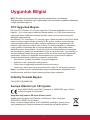 3
3
-
 4
4
-
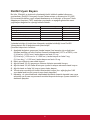 5
5
-
 6
6
-
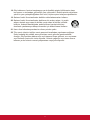 7
7
-
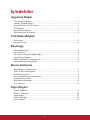 8
8
-
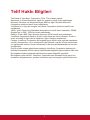 9
9
-
 10
10
-
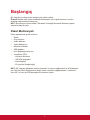 11
11
-
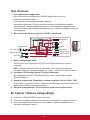 12
12
-
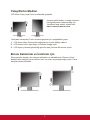 13
13
-
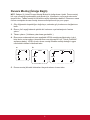 14
14
-
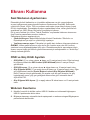 15
15
-
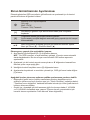 16
16
-
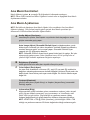 17
17
-
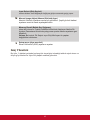 18
18
-
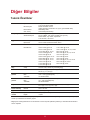 19
19
-
 20
20
-
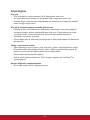 21
21
-
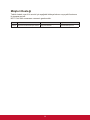 22
22
-
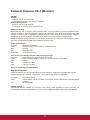 23
23
-
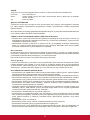 24
24
-
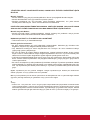 25
25
-
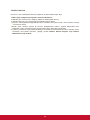 26
26
-
 27
27
ViewSonic VG2437Smc-S Kullanici rehberi
- Kategori
- TV'ler
- Tip
- Kullanici rehberi
- Bu kılavuz aynı zamanda aşağıdakiler için de uygundur:
İlgili makaleler
-
ViewSonic VG2437SMC Kullanici rehberi
-
ViewSonic VG2449-S Kullanici rehberi
-
ViewSonic TD2430-S Kullanici rehberi
-
ViewSonic XG2700-4K Kullanici rehberi
-
ViewSonic VG2249_H2-S Kullanici rehberi
-
ViewSonic VP2780-4K Kullanici rehberi
-
ViewSonic VG2860mhl-4K-S Kullanici rehberi
-
ViewSonic VG2439Smh-S Kullanici rehberi